Как да премахнете паролата при влизане в windose 10 - подробна инструкция

Метод №1 - ключ към местната uchetku на входа на операционната система
Ние отидете в настройките на операционната система, като кликнете върху "Старт" менюто "Настройки" опция.
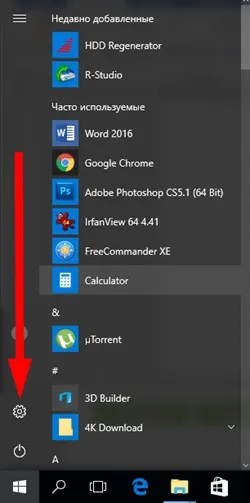
Изберете раздел "Профили".
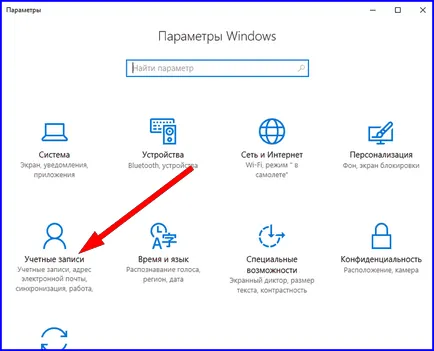
Така че, кликнете върху бутона по-горе.
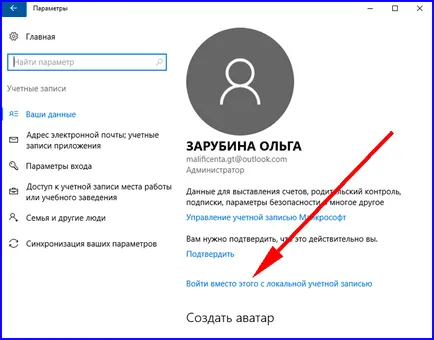
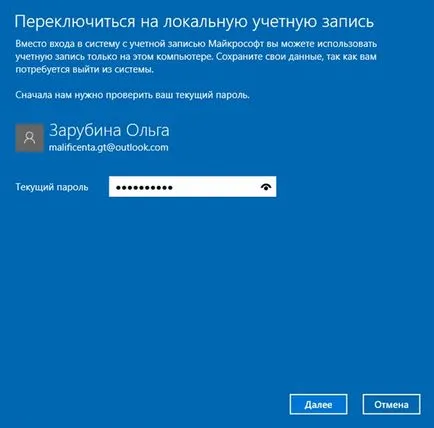
Следният прозорец се използва за конфигуриране на местно uchetki удостоверяване. Ключов код не е уточнено, оставяйки го празно. Продължавай.
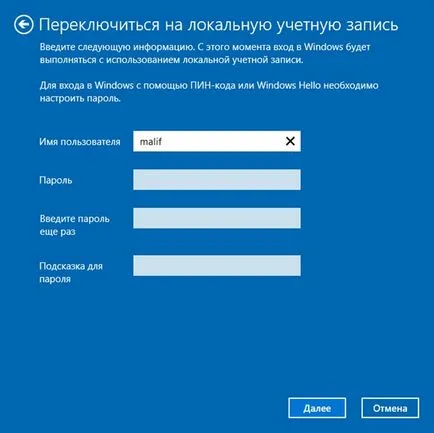
Всичко е готово. Всички настройки, които зададохме. Сега просто да излезете и да се имат нова сметка.
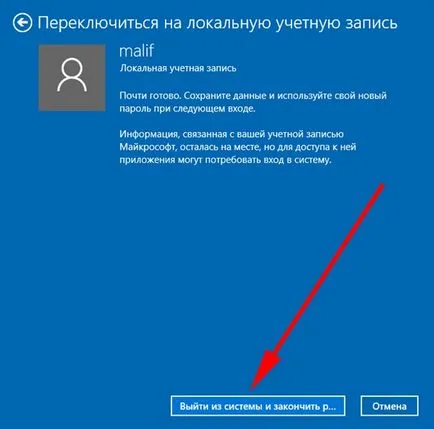
Както можете да видите, като методът за преход към местната удостоверяване е сравнително лесно и без усложнения. Активиране на местната uchetku след като се научите най-много за начина, как да премахнете парола на разговор windose 10. Нека за други техники.
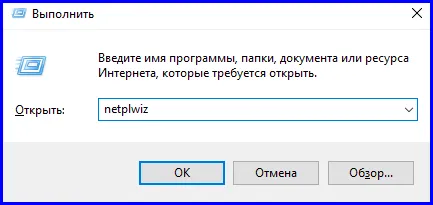
Отваряне на работен опис със списък на всички потребители, регистрирани в ОС и имат различни права на достъп. Изборът на потребителя от паролата, която искате да се отървете от и премахване на отметката от опцията "трябва да въведете ключова дума, както и името на потребителя." Сега натиснете "Apply".
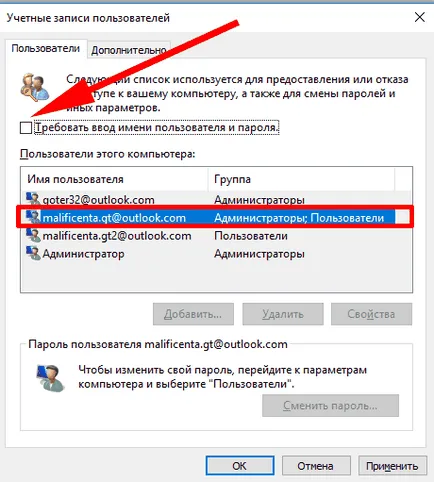
Сега можем да видим на капака, който ни приканва да се потвърди решението ни да въведете текущата парола, за тази сметка, ние сме избрали една стъпка по-рано. Два пъти зададете парола в "Парола" полета и "Потвърждение", съответно, и рестартирайте компютъра.

Ние считаме, клон HKEY_LOKAL_MACHINE \ Softwere \ Micorosoft \ WindovsNT \ CurrentVersion \ Win влизане и отворете съдържанието му.
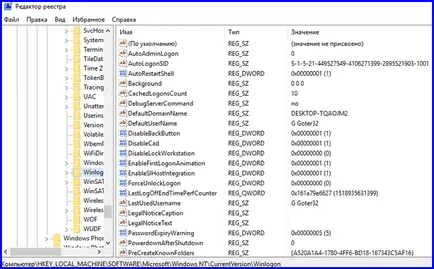
1) Промяна на стойността на параметъра AutoAdminLogon като кликнете два пъти върху каза поле, при което стойността на настройката се променя от нула до единица.
2) Промяна на стойността на параметъра по подразбиране името на домейна на името на локалния компютър в домейн. Това име по всяко време може да се види под формата на PC свойства. За да го покажете на екрана, щракнете с десния бутон върху обекта "Този компютър" в изследовател и изберете опцията "Properties" от контекстното меню. В отворилия се прозорец, можете да видите необходимите параметри, а именно името на локалния компютър в домейна.
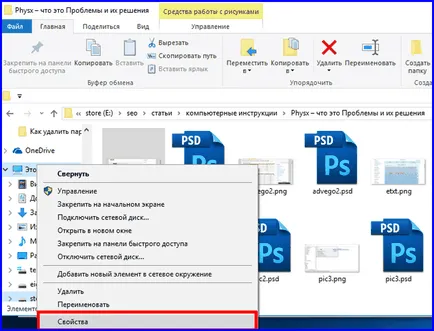
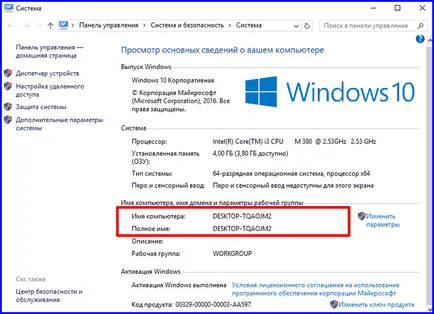
3) Ако е необходимо, въведете параметрите на потребителя име DefaultUserName, или можете да оставите сегашната потребителско име непроменен.
Всичко, което трябва да се направи - е да се опитате да рестартирате и влезте с новите идентификационни данни. Както можете да видите, премахване на паролата при влизане в Windows 10 - проста и сравнително лесно процедура, просто трябва да се знае точно какво трябва да се промени ключ на системния регистър.
елиминира под формата на тайна дума за работа, когато излизате от режим на сън - №4 метод
Оставянето на режим на режим на заспиване, виждаме също формуляр, в който искате да зададете парола, за да uchetki. И го отстранят.
За да направите това, ние се намираме в нов прозорец на настройките на Windows, позовавайки се на един от елементите на менюто "Старт".
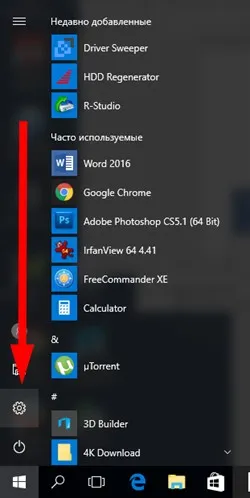
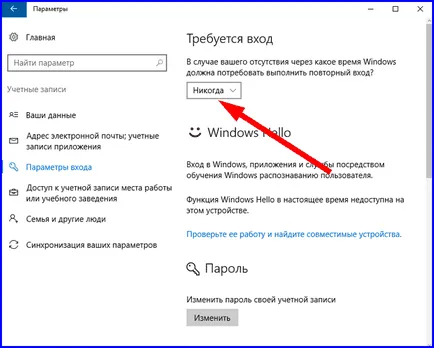
В цялата тази процедура е завършена, а сега ние бяхме в състояние да се отърве от влизането на код, оставяйки сън режим. Също така, ние вече знаем как да премахнете паролата на windose 10, а това е важно. Докато се срещнем отново, приятели!